Hagaaji intarneedku wuu sii dhacayaa Windows 10
Waxa laga yaabaa inaad ogaato in xidhiidhkaaga intarneetka uu si joogto ah hoos ugu sii dhacayo iyada oo aan la garanayn sabab la garanayo haba yaraatee. Tani waa arrin niyad jab leh gaar ahaan marka aad ku jirto kursigaaga cidhifka si aad u raadiso su'aal internet ah. Ma tihid kaligaa ee wajahaya shabakad ayaa sii socota dhibka sii dhacaya. Waxaa jira malaayiin dad ah oo arrintan la halgamaya Windows 10 PC. Hagahan waxa uu ku siin doonaa fikrad ah in intarneedka(Internet) uu sii hayo arrimaha hoos u dhigaya iyo dhawr hab oo lagu xalliyo isla isku mid ah.

Sida loo hagaajiyo Internetka ayaa sii dhacaya Windows 10(How to Fix Internet Keeps Dropping on Windows 10)
Waxaa laga yaabaa inaad la yaabto sababta shabakadu ay ugu sii dhacayso kaaga Windows 10 PC. Waa kuwan qaar ka mid ah sababaha saxda ah ee kicinaya dhibaatadan qalabkaaga.
- Kaabayaasha oo xumaaday Windows 10 PC gaaga.
- Isku xirka shabakadu aad buu u xun yahay.
- Fiilada isku xira router-ka iyo modem-ka waa dhaawac ama jabay.
- Dad aad u badan ayaa ku xiran shabakad isku mid ah.
- Faragelinta fiilooyinka ee u dhexeeya router-ka iyo qalabkaaga.
- Wadayaasha shabakada ee duugoobay.
Qaybtan, waxaan ku soo aruurinay qaar ka mid ah hagaajinta suurtagalka ah ee kaa caawin doona inaad hagaajiso shabakadaha sii wadida goynta Windows 10 arrinta. Raac(Follow) sida lagu faray si aad u hesho natiijooyin qumman. Had iyo jeer hubi inaad abuurto barta soo celinta System(System restore point) si aad u soo celiso PC-gaaga haddii ay wax qaldamaan.
Talaabooyinka Cilad-raadinta aasaasiga ah(Basic Troubleshooting Steps)
Kahor intaadan tagin hababka cilad-raadinta ugu weyn, waxaad isku dayi kartaa talaabooyinka cilad-raadinta aasaasiga ah ee soo socda si aad u xalliso arrinta la sheegay.
1. Dib u bilow Router:(1. Restart Router: ) Tani waa hab fudud oo kaa caawin doona in aad hagaajiso intarneedka waxa ay hoos u dhigaysaa arimaha talaabooyinka fudud. Tani waxay sidoo kale hubisaa isku xirka shabakad adag oo la isku halleyn karo. Raac tillaabooyinka hoos ku xusan si aad dib ugu bilowdo routerkaaga.
1. Ka hel batoonka ON/OFF ee ku yaal dhabarka dambe ee routerkaaga. Riix badhanka hal mar si aad u damiso routerkaaga.

2. Hadda, ka saar fiilada korantada(power cable ) oo si buuxda uga saar tamarta capacitors, sug in muddo ah.
3. Hadda, soo celi fiilada korontada oo sug ilaa inta isku xirka shabakada(network connection) dib loo soo celinayo.
2. Dib u bilaabo PC:(2. Restart PC:) Si aad u hagaajiso dhammaan cilladaha ku meel gaadhka ah ee la xidhiidha kaaga Windows 10 PC, isku day in aad dib u kiciso PC sida hoos ka muuqata.
1. Taabo Alt + F4 keys si aad u furto daaqadda Shut Down(Shut Down Windows) .
2. Halkan, dooro Restart option, ka dibna ku dhufo furaha Enter( Enter key) si aad dib ugu bilowdo kombuyutarkaaga.

3. Hubi Signal Shabakad Xoog leh:(3. Ensure Strong Network Signal: ) Ma wajihi doontid wax dhibaato ah oo ku saabsan isku xirnaanta gudahaaga Windows 10 kumbuyuutarka kaliya haddii aad leedahay isku xirka shabakad adag. Haddii ay jiraan wax caqabado ah oo u dhexeeya router kaaga iyo kombiyuutarkaaga, waxaa laga yaabaa inay farageliyaan calaamada wireless-ka waxayna keeni doonaan dhibaatooyin isku xirnaanta kala go'a. Waa inaad marka hore heshaa xoogga signalada( signal strength) shabakadaada oo haddii ay aad u hoosayso, ka saar dhammaan caqabadaha inta u dhaxaysa jidka. Waxaad samayn kartaa tijaabada xawaaraha(speed test) si aad u ogaato heerka ugu fiican ee xawaaraha shabakada ee looga baahan yahay xidhiidhka saxda ah.

Kadib markaad tijaabiso xawaaraha, waxaad ogaan doontaa in shabakadaadu tahay mid xoogan iyo in kale.
- Haddii aad leedahay shabakad adag oo weli soo food saartay shabakaddu waxay sii wadaysaa hoos u dhaca, u gudub hababka hoos ku qoran.
- Haddii aad leedahay shabakad daciif ah, tixgeli inaad ku xidhid aaladaha kale sida hotspot-ka moobilka ama shabakad kale oo fiilooyin ah.
Raac tillaabooyinkan si aad u hubiso isku xidhka intarneedka deggan.
1. U dhaqaaq routerkaaga(Move your router) meel kale oo hubi isku xidhka intarneedka.

2. Iska ilaali aalado badan oo(Avoid too many devices) ku xidhan shabakad isku mid ah.
3. Ka fogow(Avoid) faragelinta bilaa-waayirka ee aaladaha ay ka midka yihiin taleefoonnada gacanta, headset-yada, TV-ga,(wireless headphones, headsets, TV,) iyo qaar kaloo badan.
4. U soo guuri PC-gaaga u dhow router(Move your PC closer to the router) oo hubi haddii qaladku mar kale soo noqdo.
4. Reconnect Ethernet / Wi-Fi: Tani waa xal kale oo fudud oo hagaajinaysa shabakadu waxay sii wadaysaa kala goynta Windows 10 arrinta. Kumbuyuutarkaagu waa inuu ku xidhaa Ethernet(Ethernet) ama shabakada Wi-Fi markiiba. Hubi in xaaladani ay khusayso kombayutarkaaga iyo haddii aad qiyaasto wax go'o ah oo u dhexeeya xidhidhka fiilo iyo fiilo, dib u xidh sida lagu faray hoos.
1. Guji astaanta WiFi(WiFi icon) ee ku taal Taskbar -ka .
2. Ka saar(Disconnect ) isku xirka shabakadaada, sug in muddo ah oo dib u xidh.

2. Haddii fiilada Ethernet(Ethernet cable) lagu xiro, ka saar PC-gaaga. Kadib, dib ugu xidh ama ku xidh shabakada Wi-Fi. Tani waxay hubin doontaa inaysan jirin wax is-daba-marin ah oo u dhexeeya isku xirka fiilooyinka iyo fiilo-la'aanta.
Sidoo kale akhri: (Also Read:) Waa maxay sababta uu intarneedkaygu u sii jarayo daqiiqad kasta?(Why My Internet Keeps Disconnecting Every Few Minutes?)
Habka 1: Ka bax Dhammaan Geeddi-socodyada asalka ah(Method 1: Exit All Background Processes)
Haddii ay jiraan qaybo badan oo ka mid ah hababka asalka ah ee kaaga Windows 10 kombayutarka, ma geli kartid shabakada si sahlan, maadaama dhammaan hababkaas ay qaadan doonaan qayb ka mid ah shabakada. Sidoo kale, isticmaalka RAM ayaa noqon doona wax badan oo waxqabadka qalabku hoos ayuu u dhici doonaa sida muuqata. Raac hagahayaga Sida loo dhammeeyo Hawsha gudaha Windows 10(How to End Task in Windows 10) si loo xidho dhammaan hababka kale ee asalkaaga Windows 10 PC.
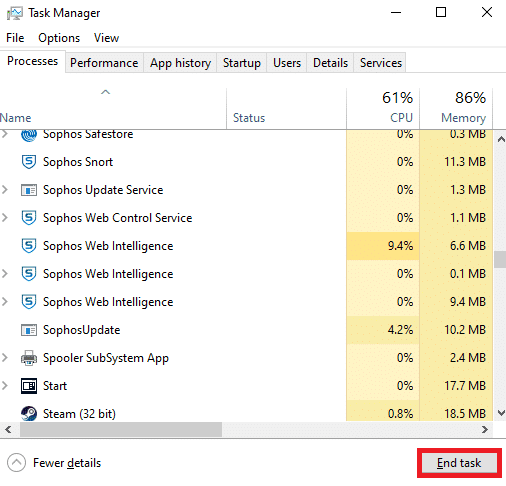
Ka dib marka la xiro dhammaan hababka asalka ah, hubi haddii intarneedku sii wado soo-dejinta arrinta inay go'an tahay iyo in kale.
Habka 2: Dib u hagaajin faylasha nidaamka(Method 2: Repair System Files)
Haddii ay jiraan faylal habaysan oo musuqmaasuq ah oo ku jira nidaamka Operating kaaga Windows(Windows Operating) , kombayutarkaagu waxa laga yaabaa inuu la kulmo arrimo badan oo isku xidhka internetka ah. Haddii aad la kulmeyso shabakad xiriirinaysa Windows 10 arrintu dhawaanahan, waxaa jira fursado qaar ah in faylasha kombuyuutarku ay noqdeen kuwo kharriban ama waxyeeloobay. Nasiib wanaag, kaaga Windows 10 PC wuxuu leeyahay qalab dib-u-hagaajin ah sida SFC ( System File Checker ) iyo DISM ( Adeegga Sawirka(Deployment Image Servicing) iyo Maareynta(Management) ) kuwaas oo kaa caawin doona inaad hagaajiso dhammaan faylasha musuqmaasuqa ah. Akhri hagahayaga Sida loo dayactiro faylalka nidaamka Windows 10(How to Repair System Files on Windows 10) oo raac tillaabooyinka sida lagu faray si aad u hagaajiso dhammaan faylashaada kharriban.
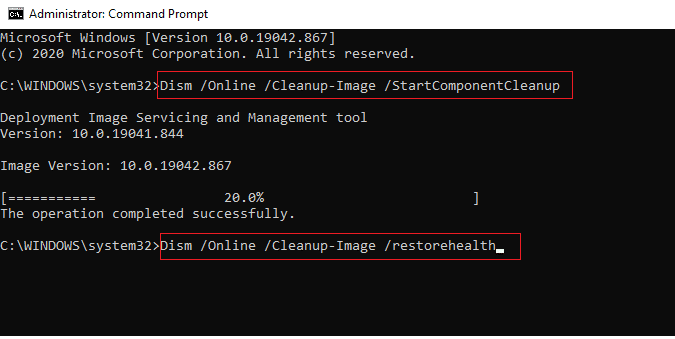
Sidoo kale akhri: (Also Read:) Hagaaji Ciladda Isku xirka Shabakadda 0x00028002(Fix Network Connection Error 0x00028002)
Habka 3: Orod Malware Scan(Method 3: Run Malware Scan)
Fayraska degdega ah ama malware-ka ayaa ku keeni doona mashaakil shabkada kombayutarkaga. Haddii ay dhacdo, weerarka fayrasku aad u daran yahay, si joogto ah uguma xidhi kartid shabakad kasta. Si aad u xalliso dhibaatada, waa inaad gabi ahaanba ka saartaa fayraska ama malware-kaaga Windows 10 kombiyuutarkaaga. Waxaa lagugula talinayaa inaad iskaan-ka-baarto kombiyuutarkaaga sida lagu faray hagahayaga Sideen ugu socodsiiyaa baarista fayraska kombiyuutarkayga?(How do I Run a Virus Scan on my Computer?)

Sidoo kale, haddii aad rabto inaad ka saarto malware-ka kombiyuutarkaaga, hubi hagayadayada Sida looga saaro Malware-ga PC-gaaga gudaha Windows 10(How to Remove Malware from your PC in Windows 10) .
Habka 4: Cusbooneysii Windows(Method 4: Update Windows)
Waxa kale oo aad ka ciribtiri kartaa dhiqlaha dhinaca software-ka ah ee ku jira kombiyuutarkaaga adiga oo cusboonaysiinaya nidaamkaaga hawlgalka. Had iyo jeer iska hubi haddii aad cusboonaysiisay nidaamkaaga Operating Windows(Windows Operating System) iyo haddii ay wax cusubi ku jiraan ficil ahaan, isticmaal tilmaan -bixiyaha sida loo soo dejiyo oo loo rakibo Windows 10 Cusbooneysii ugu dambeeyay(How to Download and Install Windows 10 Latest Update)

Kadib cusboonaysiinta nidaamkaaga Windows Operating System , hubi inaad ku xidhi karto shabakadaada iyo in kale.
Sidoo kale akhri: (Also Read:) Hagaaji kumbuyuutarrada aan ka muuqan shabakada gudaha Windows 10(Fix Computers Not Showing Up on Network in Windows 10)
Habka 5: Disable Proxy(Method 5: Disable Proxy)
Mararka qaarkood, oo leh isku-xidhka shabakadaha aan habboonayn ee ku jira Windows 10 kumbuyuutarka, waxaad wajihi doontaa in internetka uu sii socdo arrinta. Haddii aad ku rakibtay adeeg VPN kasta ama aad isticmaasho wakiillada kombayutarka, akhri sida loo Disable VPN iyo Proxy on Windows 10(How to Disable VPN and Proxy on Windows 10) oo hirgeli tillaabooyinka sida lagu faray maqaalka.

Ka dib marka aad curyaamiso macmiilka VPN iyo adeegayaasha wakiillada, hubi inaad xallisay arrinta. Weli, haddii aad la kulanto dhibaato isku mid ah, isku day in aad ku xidho meelaha mobilada ah .
Method 6: Reset TCP/IP
TCP ( Bartakoolka Xakamaynta Gudbinta(Transmission Control Protocol) ) waa borotokoolka isku xirka shabakada lagama maarmaanka u ah kaas oo qoondeeya oo tilmaamaya xeerarka iyo hababka caadiga ah ee intarneedka. TCP/IP ayaa mas'uul ka ah wareejinta xirmooyinka xogta ka soo diraha iyo qaataha. Haddii uu jiro khilaaf habka, dib u dejinta borotokoolka oo ay la socoto ciwaanka IP-ga ayaa kaa caawin doona inaad hagaajiso shabakadu waxay sii wadi doontaa goynta Windows 10 arrinta. Raac(Follow) hagahayaga sida loo xalliyo dhibaatooyinka isku xidhka shabakadaha Windows 10 si dib loogu habeeyo TCP/IP.

Kadib fulinta tillaabooyinka, hubi inaad hagaajin karto shabakaddu inay sii socoto iyo haddii kale.
Sidoo kale akhri: (Also Read:) Sida loo beddelo Settings Server Settings on Windows 11(How to Change DNS Server Settings on Windows 11)
Habka 7: Isticmaal Google DNS(Method 7: Use Google DNS)
Nidaamka Magaca Domain(Domain Name System) ( DNS ) asal ahaan waa muhiim in la sameeyo isku xirka internetka. Mararka qaarkood, ciwaannada DNS ee uu bixiyo (DNS)Bixiyaha Adeegga Intarneetka ayaa(Internet Service Provider) laga yaabaa inay aad u gaabiyaan oo aad la kulanto in internetku sii socdo arrintaada Windows 10 PC. Google DNS waxa uu leeyahay 8.8.8.8 iyo 8.8.4.4 IP ciwaannada kuwaas oo fudud oo fudud in la xasuusto in la dhiso xiriir ammaan DNS u dhexeeya macmiilka iyo server.
Halkan waxaa ah hagahayaga fudud ee ku saabsan Sida loo beddelo goobaha DNS gudaha Windows 10(How to change DNS settings in Windows 10) kaas oo kaa caawin doona inaad beddesho ciwaannada DNS -ka ee kombiyuutarkaaga. Waxa kale oo aad u beddelan kartaa DNS(DNS) kasta oo furan ama Google DNS oo ku yaal kaaga Windows 10 kumbuyuutarka adiga oo raacaya hagahayaga Sida loogu beddelo OpenDNS ama Google DNS ee Windows(How to Switch to OpenDNS or Google DNS on Windows) . Raac(Follow) sida lagu faray oo hubi haddii aad si joogto ah ugu xidhi karto shabakad adigoon wax khalad ah samayn.
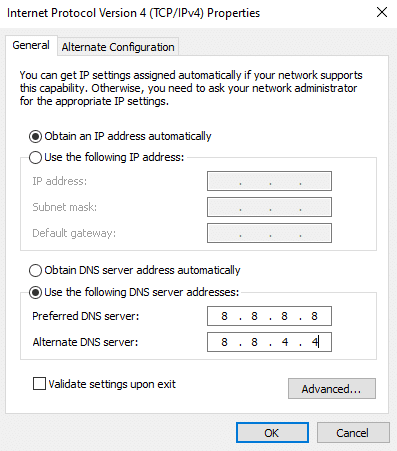
Habka 8: Dami Habka Keydinta Awoodda(Method 8: Disable Power Saving Mode)
Mararka qaarkood, waxaa laga yaabaa inaad la kulanto shabakad xiriirinaysa Windows 10 arrinta haddii aad karti u siisay habka awood-badbaadinta gudahaaga Windows 10 kumbuyuutarka. Tani waxay keenaysaa dhowr dhibaato isku xidhka shabakada. Waxaan kugula talineynaa inaad joojiso habka badbaadinta korontada sida hoos lagu faray.
1. Riix furaha Windows(Windows key) , ku qor Device Manager , oo guji Open .

2. Hadda, laba-guji qaybta adapters Network(Network adapters ) .
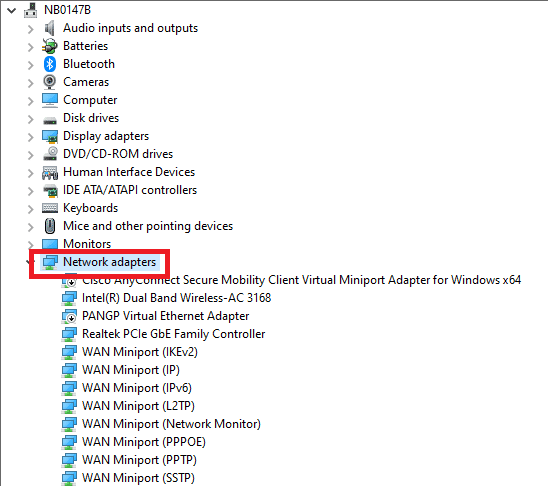
3. Midig ku dhufo adabtarada shabakadaada(Network adapter ) oo dooro ikhtiyaarka guryaha(Properties ) .
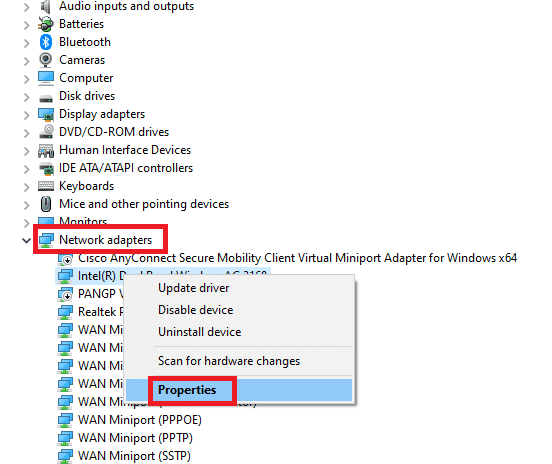
4. Ka dib, u gudub daaqada Maareynta Awooda ee(Power Management ) daaqada Adapter Properties Network(Network adapter properties ) oo calaamad ka saar sanduuqa ku xiga Oggolow kombuyuutarku inuu damiyo qalabkan si uu u badbaadiyo tamarta(Allow the computer to turn off this device to save power) .

5. Ugu dambeyntii, guji OK si aad u badbaadiso isbeddellada. Hubi haddii aad kombayutarkaagu ka maqan yihiin arrimaha isku xidhka shabakada.
Sidoo kale Akhri: (Also Read:) Fix Windows si toos ah uma ogaan karto goobaha wakiillada ee Shabakadan(Fix Windows could not automatically detect this Network’s Proxy settings)
Habka 9: Daree Adeegyada Muhiimka ah(Method 9: Enable Essential Services)
Si looga fogaado loogana hortago in intarneedka uu ku sii hayo arrimaha ku soo dhacaya PC-gaaga, dhowr adeeg oo muhiim ah waa in ay yeeshaan xaalad firfircoon. Marka ay dhibaato ka timaado mid ka mid ah adeegyadan, waxaad la kulmi doontaa dhawr isku dhacyo xagga isku xidhka shabkada. Halkan waxaa ah dhowr tilmaamo si aad u hubiso haddii adeegyada muhiimka ah ay ku socdaan kombuyutarkaaga.
1. Ku dhufo furaha Windows(Windows key) , nooca Services , oo guji Run as administration(Run as administrator) .

2. Hadda, hoos u dhaadhac oo raadi adeegga Windows EventLog .

3. Hubi heerka(Status ) adeega.
3A. Haddii xaalada loo(Status ) dejiyay socodsiinta(Running) , midig-guji adeega oo dooro Stop option. Sug(Wait) in muddo ah ka dibna taabo Start mar kale.

3B. Haddii xaalada aan(Status ) loo dhigin socodsiinta(Running) , midig-guji adeegga oo dooro ikhtiyaarka Start .
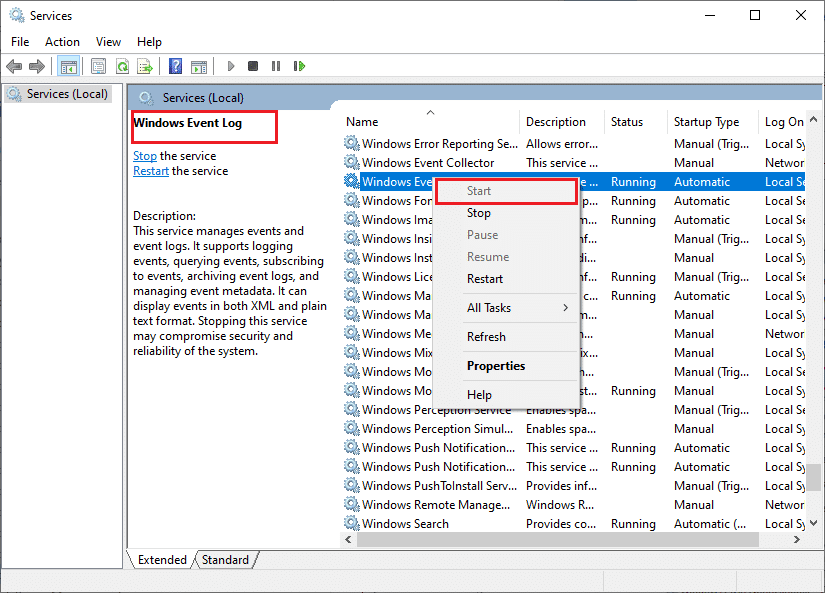
4. Ku soo celi tillaabooyinkan adeegyada(services) hoose sidoo kale.
- Wicista Nidaamka Fog ee fog (RPC)
- Cusbooneysiinta Daaqadaha
- Macmiilka DHCP
- (Network Connected)Aaladaha Isku Xiran ee Shabakadda Si Toos ah(Auto-Setup)
- Dallaalka Isku xirka Shabakadda
- Xiriirinta Shabakadda
- Kaaliyaha Isku xidhka Shabakadda
- Adeegga Liiska Shabakadda
- Wacyigelinta Goobta Shabakadda
- Adeegga Dejinta Shabakadda
- Adeegga Interface Store Store
Hubi haddii aad leedahay shabakad go'an ayaa sii socota hoos u dhaca.
Habka 10: Dami Ka-hortagga Fayraska Si Ku-meel-gaar ah (Haddii ay khuseyso)(Method 10: Disable Antivirus Temporarily (If Applicable))
Qaar ka mid ah barnaamijyada fayraska aan ku habboonayn ee lagu rakibay kombuyutarkaaga ayaa sababi doona in shabakadu ay sii socoto arrinta. Si aad uga fogaato isku dhacyada, waa inaad hubisaa goobaha amniga ee Windows 10 kombiyuutarkaaga oo hubi inay xasilloon yihiin iyo in kale. Si aad u ogaato in qalabka antivirus uu yahay sababta ay shabakadu u sii wado hoos u dhigista arrimaha, hal mar dami oo isku day inaad ku xidho shabakad. Akhri hagahayaga Sida Si Ku Meel Gaadh Ah Looga Joojiyo Ka-hortagga Fayraska Windows 10(How to Disable Antivirus Temporarily on Windows 10) oo raac tilmaamaha si aad si ku meel gaar ah u damiso barnaamijka Kahortagga Fayraska ee PC-gaaga .(Antivirus)

Haddii aadan la kulmin wax dhibaato ah oo ku saabsan isku xirnaanta internetka ka dib markii aad joojisay barnaamijka antivirus ee kombiyuutarkaaga, waxaa lagugula talinayaa inaad gabi ahaanba ka saarto barnaamijka PC-gaaga. Aqri hagahayaga Ku Qasb Uninstall Programs kuwaas oo aan laga saari doonin gudaha Windows 10(Force Uninstall Programs which won’t Uninstall In Windows 10) si aad uga saarto barnaamijkaaga ka hortagga kombayutarkaga.
Sidoo kale akhri: (Also Read:) Sida loo hagaajiyo Cusboonaysiinta Avast ee ku dheggan Windows 10(How to Fix Avast Update Stuck on Windows 10)
Habka 11: Dami Windows Firewall (lama talinayo)(Method 11: Disable Windows Firewall (Not Recommended))
Sida barnaamijka fayraska, Windows Defender Firewall kombayutarkaaga(Windows Defender Firewall) waxa laga yaabaa inay ka hortagto gelitaanka internetka, sababo ammaan dartood. Haddii ay dhacdo, shabakadda WiFi waxaa xannibay Windows Defender Firewall , waa inaad awood u yeelataa ama aad si ku meel gaar ah uga joojisaa badbaadada Firewall(Firewall) -ka kombiyuutarkaaga. Haddii aadan aqoon sida loo damiyo Difaaca Difaaca Windows(Windows Defender Firewall) , hagahayaga Sida loo Disable Windows 10 Firewall(How to Disable Windows 10 Firewall) ayaa kaa caawin doona inaad sidaas samayso.

Habka 12: Cusbooneysii Darawalka Shabakadda(Method 12: Update Network Driver)
Had iyo jeer iska hubi haddii aad isticmaalayso darawalada shabakadaha la cusboonaysiiyay iyo haddii wax cusubi ay ku sugayaan ficilka, waxaa lagugula talinayaa inaad soo dejiso oo aad ku rakibto mid la mid ah. Raac hagahayaga Sida loo cusboonaysiiyo Adapter Networks Windows 10(How to Update Network Adapter Drivers on Windows 10) si aad sidaas u samayso. Markaad cusboonaysiiso darawalka shabakadaada, dib u bilow kombayutarka(reboot ) oo tijaabi xidhiidhka shabakada Ma la kulmi doontid intarneedka oo sii xumaanaya mar kale.

Sidoo kale Akhri: (Also Read:) Daaqadaha ayaa u heli waayay Darawalka Adabtarkaaga Shabakadda [XALIYAY](Windows could not find a Driver for your Network Adapter [SOLVED])
Habka 13: Dib u rakib darawalka shabakada(Method 13: Reinstall Network Driver)
Weli, haddii aad la kulanto shabakad ayaa sii socota dhibaatada xitaa ka dib cusboonaysiinta darawallada shabakada, waxaa jira hagaajin kale oo lagu tirtirayo dhammaan darawallada kombiyuutarkaaga oo dib loo rakibo mar kale. Habkani waxa uu dejinayaa mashaakilaadka isku xidhka shabkada si loo xaliyo shabakadu way sii goysaa Windows 10 arinta. Raac(Follow) hagahayaga Sida loo Uninstall iyo Dib-u-soo-celinta Darawaliinta Windows 10(How to Uninstall and Reinstall Drivers on Windows 10) si dib loogu rakibo darawalada kaaga Windows 10 kombayutarka.

Ka dib markii dib loo rakibo darawalada shabakada, hubi inaad ku xidhi karto shabakada dhib la'aan.
Habka 14: Dib-u-celinta Wadayaasha Shabakadda(Method 14: Roll Back Network Drivers)
Dhammaan darawalada nooca hadda jira waa laga tirtiri doonaa PC-gaaga oo nuqulkii hore ee iyaga ah ayaa lagu rakibi doonaa markaad dib u soo celiso darawaladaada shabakada. Tani waa sifo waxtar leh marka darawal kasta oo cusub aanu la socon karin nidaamka. Raac tillaabooyinka sida lagu faray hagahayaga Sida Dib-u-celinta Darawallada loogu sameeyo Windows 10(How to Rollback Drivers on Windows 10) si loo hagaajiyo shabakadu way sii goysaa Windows 10 arrinta.

Ka dib markii aad Windows 10 kumbiyuutarku ku rakibay noocii hore ee darawallada, hubi haddii uu ku xidhmi karo shabakadda iyada oo aan wax carqalad ah la helin.
Sidoo kale Akhri: (Also Read: )Sida loo Xakameeyo Xawaaraha Internetka ama Xaddiga Isticmaalayaasha WiFi(How to Limit Internet Speed or Bandwidth of WiFi Users)
Habka 15: Dib u dabee Settings Network(Method 15: Reset Network Settings)
Isticmaalayaal dhowr ah ayaa caddeeyey in dib u dajinta dejinta shabakada ay xallin doonto arrimaha isku xirka shabakada ee qariibka ah. Habkani wuxuu illoobi doonaa dhammaan goobaha qaabeynta shabakada, aqoonsiga badbaadsan, iyo barnaamijyo badan oo amniga ah sida VPN iyo barnaamijyada antivirus. Si aad sidaas u samayso, raac hagahayaga Sida Dib-u-dejinta Dejinta Shabakadda ee Windows 10(How to Reset Network Settings on Windows 10)

Habka 16: Samee Soo Celinta Nidaamka(Method 16: Perform System Restore)
Haddii aad dhawaan cusboonaysiisay Windows 10 nidaamka qalliinka oo hadhow aad la kulanto internetka ayaa sii xumaanaya arrinta, qaybaha cusboonaysiinta Windows ee ugu dambeeyay ayaa laga yaabaa inay farageliyaan softiweer kasta oo ku jira kumbuyuutarkaaga waxayna sababi karaan shabakadu inay ka goyso Windows 10 arrinta. Markaa, kiiskan, waa inaad ku soo celisaa kombuyuutarkaaga noocii hore markuu si fiican u shaqaynayay. Si taas loo sameeyo, raac hagahayaga Sida loo isticmaalo Soo celinta Nidaamka Windows 10(How to use System Restore on Windows 10) oo dhaqangeli tilmaamaha sida la muujiyey.

Ka dib markaad soo celiso Windows 10 PC , hubi inaad ku xidhi karto shabakad kasta iyada oo aan wax carqalad ah lahayn.
Sidoo kale Akhri: (Also Read:) 3 Siyadood Oo La Iskugu Xidho Xidhiidho Badan Oo Intarneed(3 Ways to Combine Multiple Internet Connections)
Habka 17: Dib u deji PC(Method 17: Reset PC)
Haddii hababka midkoodna uusan ku caawinin inaad hagaajiso shabakadu way sii socotaa kala goynta Windows 10 arrinta, markaa waa inaad nadiifisaa nidaamkaaga Windows Operating System(Windows Operating System) . Si aad u nadiifiso kombuyuutarkaaga, u dhaqan geli tillaabooyinka sida lagu faray hagahayaga Sida loo sameeyo Rakiba nadiif ah Windows 10(How to do a Clean Install of Windows 10)

Habka 18: La xidhiidh Bixiyaha Adeegga Internetka(Method 18: Contact Internet Service Provider)
Ugu dambeyntii, laakiin ma aha ugu yar, waa inaad raadsataa taageero farsamo haddii hababka kor ku xusan ay ku guuldareystaan inay xalliyaan intarneedka uu sii socdo arrinta. Haddii modem-kaagu aanu la xidhiidhin Bixiyaha Adeegga Internetka(Internet Service Provider) , dhibaatooyin badan oo dhinaca xidhiidhka ah ayaa ka soo baxa qalabkaaga. Tusaale ahaan, marka aad isku daydo inaad iska diwaangeliso modemkaaga laakiin aad la kulanto dhibaatooyin inta lagu jiro hawsha, dhawr isku day oo xaqiijin ah ayaa hoos u dhigi doona isku xirka shabakadaada. Tani waxay horseedi doontaa in shabakadu ay sii wado inay hoos u dhigto arrimaha. Marka, kiiskan, waa inaad la xiriirtaa Bixiyaha Adeegga Internetka(Internet Service Provider) si aad u baadho oo aad u xalliso dhibaatada. Bixiyeyaasha Adeegga Intarneetka(Internet Service Providers) ayaa eegi doona in aaladaha la cusboonaysiiyay, la jaan qaadaya, iyo in si sax ah loo diiwaan geliyay.
lagu taliyay:(Recommended:)
- Si toos ah u hagaaji Windows 10 Screen Dims(Fix Windows 10 Screen Dims Automatically)
- Sida loogu xidho shabakada WiFi adoo isticmaalaya WPS on Android(How to Connect to WiFi Network using WPS on Android)
- 12 siyood oo lagu asaaso isku xidhid sugan Chrome(12 Ways for Establishing Secure Connection on Chrome)
- Sida loo dami karo Discovery Network gudaha Windows 10(How to Turn On Network Discovery in Windows 10)
Waxaan rajeyneynaa in hagahan uu ahaa mid waxtar leh oo aad hagaajin karto intarneedka( internet keeps droppin) ku sii jira Windows 10 . Noo sheeg waxaad rabto inaad ka barato marka xigta. Sidoo kale, haddii aad hayso wax su'aalo ah / soo jeedin ah oo ku saabsan maqaalkan, ka dib waxaad xor u tahay inaad ku riddo qaybta faallooyinka.
Related posts
Hagaaji Xiriirin Intarneet la'aan ka dib markii la cusbooneysiiyo Windows 10 Cusboonaysiinta abuurayaasha
Hagaaji Daabacaadda Spooler waxay ku sii joogtaa Windows 10
Hagaaji Isku-xidhka IPV6 Malaha Galitaanka Internetka Windows 10
Hagaaji Favorites ka maqan Internet Explorer Windows 10
Hagaaji codka ayaa sii goynaya gudaha Windows 10
Sida loo Hagaajiyo Diiwaanka Musuqmaasuqay ee Windows 10
Hagaaji astaanta nidaamka oo aan ka muuqanayn Windows 10 Taskbar
Hagaaji Microsoft Office Aan Furaneyn Windows 10
Hagaaji Gudida Kontoroolka NVIDIA ee Ka Maqan Windows 10
Hagaaji Desktop Fog ma ku xidhmi doono Windows 10
Hagaaji Kombuyuutarku ma tagi doono Habka hurdada gudaha Windows 10
Hagaaji HDMI Cod la'aan gudaha Windows 10 Marka lagu xiro TV-ga
Hagaaji Aan awoodin in laga tirtiro faylalka ku meel gaadhka ah gudaha Windows 10
Hagaaji League of Legends Black Screen gudaha Windows 10
Hagaaji VCRUNTIME140.dll ayaa ka maqan Windows 10
Hagaaji cilada aan ka diiwaan gashanayn fasalka Windows 10
Hagaaji Aaladda Aan Qaladka U Guurin Windows 10
Hagaaji Apps ka muuqda Windows 10 qallafsan
Hagaaji Kaamam isku-dhafan oo aan ka shaqaynayn Windows 10
Hagaaji Wacom Tablet Driver Aan laga helin Windows 10
